使用过演示文稿的朋友们都知道,常常会在幻灯片的内容上使用超链接可以快速翻到需要的那一页幻灯片。下面小编就来告诉大家如何在WPS演示中使用超链接的命令,一起来看看吧。新建默认模板wps演示文稿,内容版式为空白版式。单击在线素材中的目录项,单击目录选项卡,选中其中一种目录,右击选择快捷菜单中的“插入&rd......
WPS 如何将word里的名单按姓氏笔画排序
WPS教程
2021-10-09 12:56:57
今天教大家一个非常实用的小技巧,能够大大的节省工作时间,提高工作效率,那就是如何将 word 里的名单按姓氏笔画排序?如果你还不会的话,可要好好看看这篇文章了!
首先我们在一个空白的文档上输入我们将要排序的姓名:
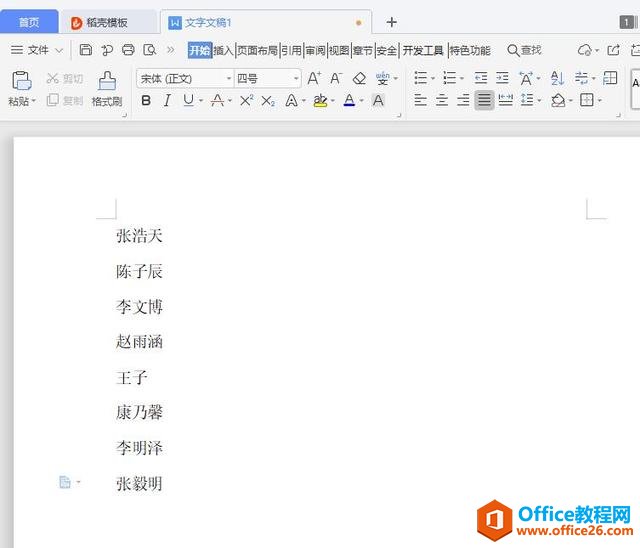
第2步选中这些文本,点击插入,下方点击表格,点击表格之后会出入一个下拉列表,然后点击文本转换成表格:
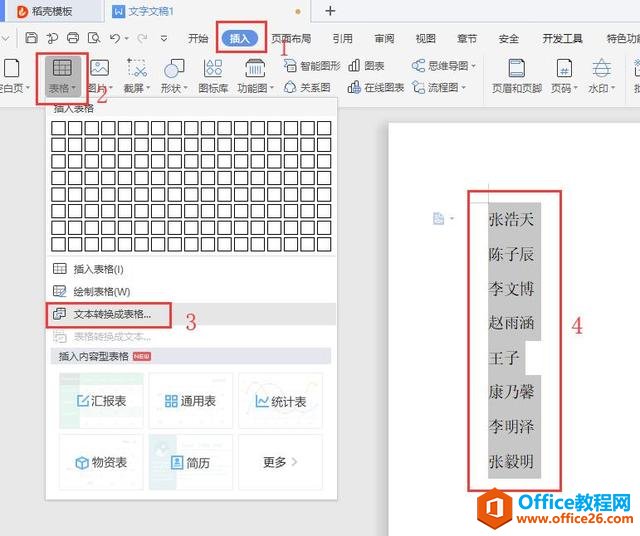
第三步,会出来一个将文字转换成表格的对话框,调整表格尺寸和风格位置,点击确定,如下图所示:
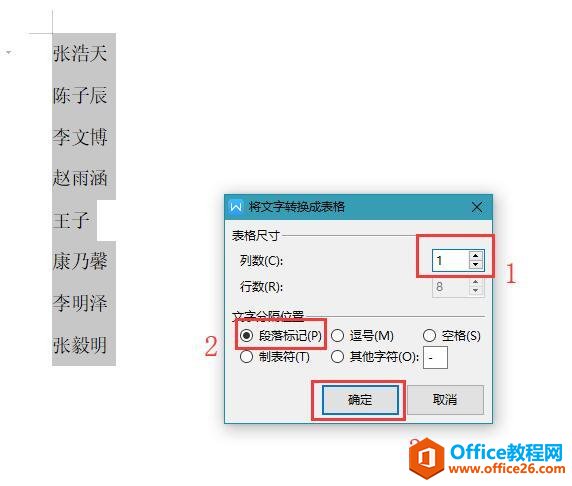
第四步,选中表格,然后点击表格工具,在下方点击排序,如下图所示:
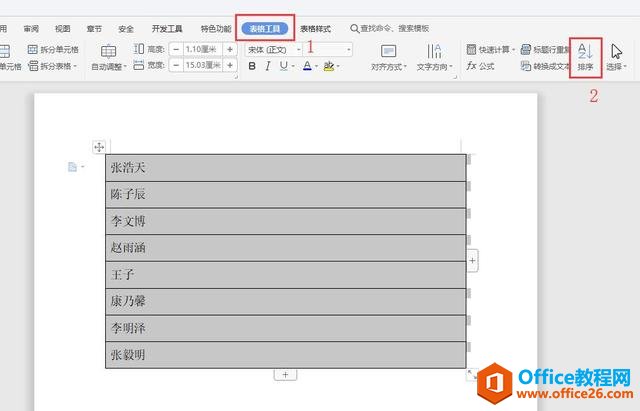
第五步,在弹出的排序对话框中,在类型这里选择笔画排序,然后点击确定,如下图所示:
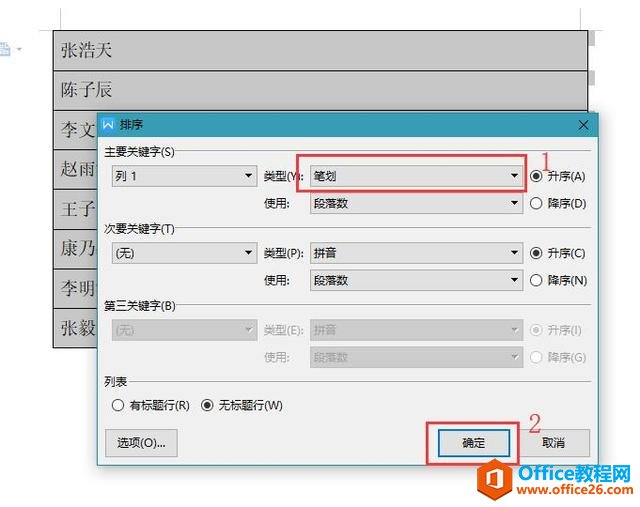
第六步,大功告成,如下图所示:
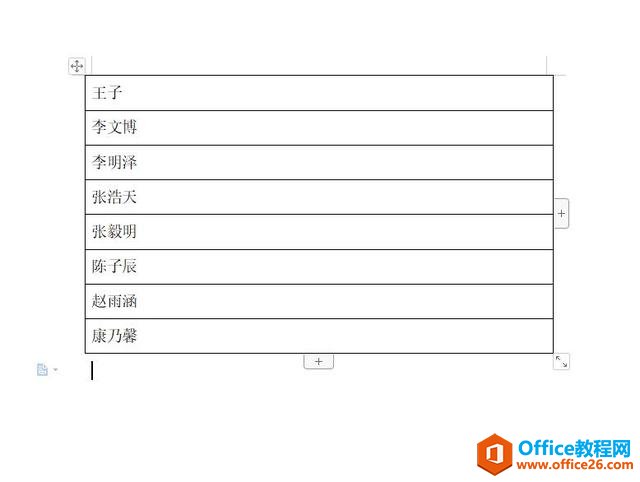
标签: word按姓氏笔画排序
相关文章





